
  |  | ||
Cette section traite de l'installation du pilote d'impression PCL lorsque vous utilisez l'imprimante en tant qu'imprimante réseau Windows.
Pour utiliser le serveur d'impression, installez le pilote d'impression en sélectionnant "Serveur d'impression réseau", puis sélectionnez l'imprimante partagée Windows 2000/XP/Vista ou Windows Server 2003/2003 R2/2008.
Cette section suppose que le client a déjà été configuré pour communiquer avec un serveur d'impression 2000/XP/Vista ou Windows Server 2003/2003 R2/2008. Ne commencez pas la procédure suivante avant d'avoir correctement configuré et paramétré le client.
![]()
Pour installer ce pilote d'impression, vous devez disposer de l'autorisation Gérer les imprimantes. Connectez-vous en tant qu'administrateur ou membre du groupe des utilisateurs avec pouvoir.
Si vous imprimez avec un server d'impression connecté à l'imprimante à l'aide du port SmartDeviceMonitor for Client, le client ne peut pas utiliser l'impression alternative et l'impression parallèle.
Si vous imprimez via le serveur d'impression Windows XP / Vista ou Windows Server 2003 / 2003 R2 / 2008, il est possible que le client ne puisse pas utiliser les fonctions de notification de SmartDeviceMonitor for Client.
Vous pouvez installer le pilote d'impression à partir du CD-ROM fourni avec cette imprimante ou le télécharger sur le site Web du fournisseur.
Si votre système d'exploitation est Windows XP Professionnel / Vista x64, Windows Server 2003 / 2003 R2 / 2008 x64, vous devez télécharger le pilote d'impression à partir du site Web du fabricant. Sélectionnez cette imprimante et le système d'exploitation que vous utilisez, puis procédez au téléchargement.
Installation du pilote d'impression PCL
Fermez toutes les applications actuellement ouvertes.
Insérez le CD-ROM dans le lecteur correspondant.
Le programme d'installation débute.
Sélectionnez une langue, puis cliquez sur [OK].
La langue d'interface par défaut est l'anglais.
Cliquez sur [Pilote d'impression PCL].
Le contrat de licence du logiciel apparaît dans la boîte de dialogue [Contrat de licence]
Après avoir lu le contrat, cliquez sur [J'accepte les termes du contrat.], puis sur [Suivant >].
Sélectionnez le pilote d'impression que vous voulez utiliser dans la boîte de dialogue [Sélection du programme].
Vous avez le choix entre divers pilotes d'impression.
Le pilote d'impression PCL 6 s'installe dans la langue correspondant à celle définie sur votre système d'exploitation.
Cliquez sur [Suivant >].
Cochez la case [Nom d'imprimante] pour sélectionner les modèle d'imprimantes que vous voulez utiliser.
Vous pouvez modifier le nom de l'imprimante dans le champ [Changez les paramètres de Nom de l'imprimante] .
Double-cliquez sur le nom de l'imprimante pour afficher les paramètres de l'imprimante.
Les details affichés dans [Remarque], [Pilote], et [Port] varient selon le système d'exploitation, le modèle de l'imprimante et le port.
Cliquez sur [Port], puis sur [Ajouter].
Cliquez sur [Imprimante Réseau], puis cliquez sur [OK].
Double-cliquez sur le nom de l'ordinateur que vous souhaitez utiliser en tant que serveur d'impression dans la fenêtre [Rechercher imprimante].
Sélectionnez le pilote d'impression que vous voulez utiliser, puis cliquez sur [OK].
Vérifiez que le port de l'imprimante sélectionnée apparaît dans [Port].
Configurez le code utilisateur, si nécessaire.
Pour plus de détails sur le code d'utilisateur, voir l'Aide du pilote d'impression.
Cochez la case [Imprimante par défaut] pour définir l'imprimante comme imprimante par défaut.
Cliquez sur [Continuer].
L'installation du pilote d'impression démarre.
Une fois l'installation achevée, sélectionnez l'une des options de redémarrage de l'ordinateur, soit tout de suite soit plus tard, et cliquez sur [Terminer].
Redémarrez l'ordinateur pour finaliser l'installation.
![]()
Pour interrompre l'installation du logiciel sélectionné, cliquez sur [Annuler] avant la fin de l'installation.
Le programme d'exécution automatique peut ne pas fonctionner avec certains paramètres du système d'exploitation. Dans ce cas, lancez "Setup.exe dans le répertoire racine du CD-ROM.
Un message s'affiche si une version plus récente du pilote d'impression est déjà installée. Si c'est le cas, vous ne pouvez pas installer le pilote d'impression avec AutoRun.
Si vous voulez tout de même installer le pilote d'impression, utilisez [Ajouter imprimante]. Voir Dépannage.